如何设置电脑一键关机 设置电脑一键关机的详细方法
(编辑:jimmy 日期: 2025/1/19 浏览:2)
小白们经常可能看到一些电脑高手关机很方便,电脑关键只要按一个按键即可轻松解决。今日就有网友称看到一他一不是很熟悉的同事关闭电脑只需按F1键就可以,但又不是很熟,也不好去问,怕人家说我小白,于是在网上找到了小编,问这个是怎么实现的。一键快速关机,这个听起来好像很不可思议一样,但其实只要了解并不难,下面本文将于大家分享下如何设置电脑一键关机。
实现电脑一键关机的方法其实很多,一些软件都具有此类功能,下面本文教大家一种最简单,最方便快捷的一键关机技巧,详细步骤如下,有兴趣的朋友不妨一步一步按着操作即可,适用于目前主流的Windows XP系统和Windows7系统。
⒈)首先在我们的电脑桌面上新建一个记事本文件,然后打开进行编辑如下图:
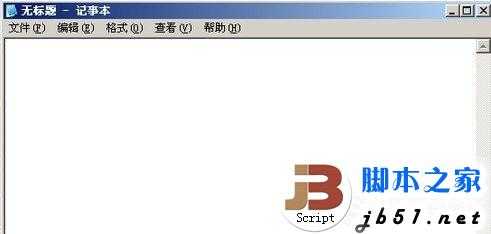
电脑桌面上新建一个记事本文件并打开进行编辑
⒉)如上图,在记事本里面输入:shutdown -s -t 0 命令,这个命令的意思就是关机命令。其中 -s 是指关机的意思,-t是指定多长时间的意思,我们设置了0就是即时关机的意思,如下图:
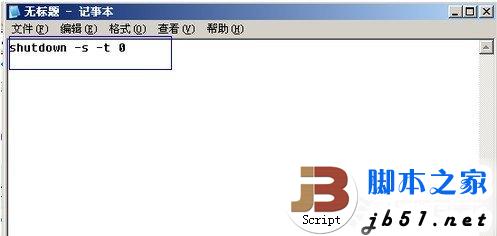
在记事本中输入关机命令
⒊)以上完成之后,我们需要将文件保存为批处理格式,记事本文件时没有用的,方法是在以上顶部的文件菜单中选择文件另存为,如下图:
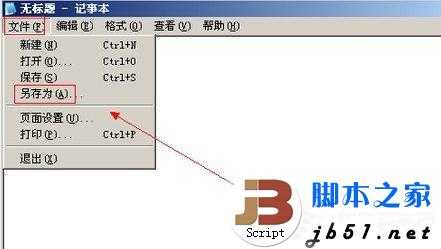
将编辑好的记事本文件另存为新文件如上图,选择另存为后,会弹出新的对话框,这里是关键,我们把另存为文件保存到C盘,另外这里一定要注意把文件格式改成.bat批量处理格式,我们这里改成guanji.bat,然后在保存类型中我们选择为“所有文件”,如下图:
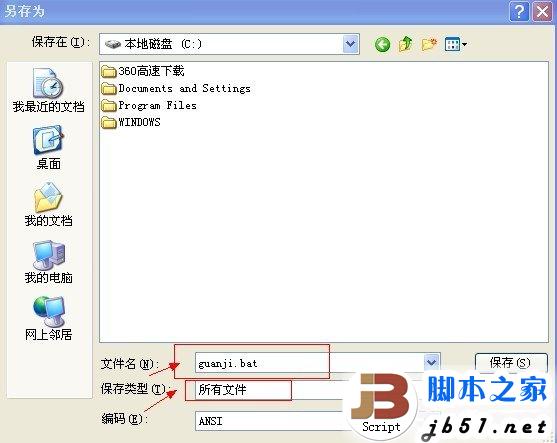
修改另存为文件格式为bat格式 ⒋)之后我们就可以在C盘找到guanji.bat这个文件,我们首先将这个文件的快捷方式发送到桌面,方法是在这个文件上右键,选择“发送到”-“桌面快捷方式”,之后在桌面上就可以找到一个名为guanji.bat快捷方式文件了,最后我们再在这个桌面快捷文件上右键选择属性,把鼠标放置在快捷键里,然后按下F2键,设置F2为关机快捷键,当然你也可以设置成F1或者其他快捷键都可以,最后确定即可,如下图:
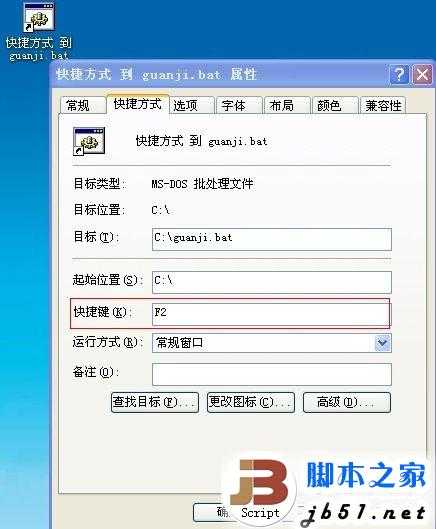
一键关机快捷键设置到这里,设置电脑一键关机的步骤就全部结束了,以后需要关机仅需要按下我们之前设置的F2键即可实现一键关机了,其实方法也很简单,只需要添加一个批处理器文件,在里面打上关机命令就可以了,最后设置快捷方式就全部完成,方法很简单,有兴趣的朋友不妨去试试吧。
实现电脑一键关机的方法其实很多,一些软件都具有此类功能,下面本文教大家一种最简单,最方便快捷的一键关机技巧,详细步骤如下,有兴趣的朋友不妨一步一步按着操作即可,适用于目前主流的Windows XP系统和Windows7系统。
⒈)首先在我们的电脑桌面上新建一个记事本文件,然后打开进行编辑如下图:
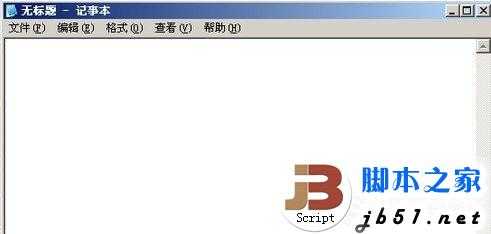
电脑桌面上新建一个记事本文件并打开进行编辑
⒉)如上图,在记事本里面输入:shutdown -s -t 0 命令,这个命令的意思就是关机命令。其中 -s 是指关机的意思,-t是指定多长时间的意思,我们设置了0就是即时关机的意思,如下图:
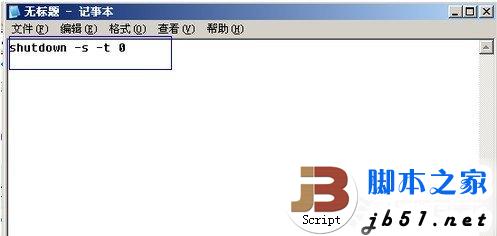
在记事本中输入关机命令
⒊)以上完成之后,我们需要将文件保存为批处理格式,记事本文件时没有用的,方法是在以上顶部的文件菜单中选择文件另存为,如下图:
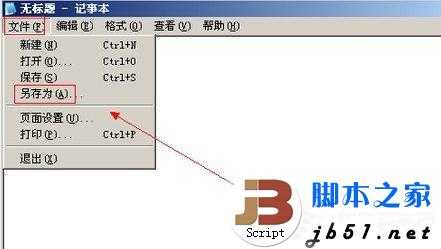
将编辑好的记事本文件另存为新文件如上图,选择另存为后,会弹出新的对话框,这里是关键,我们把另存为文件保存到C盘,另外这里一定要注意把文件格式改成.bat批量处理格式,我们这里改成guanji.bat,然后在保存类型中我们选择为“所有文件”,如下图:
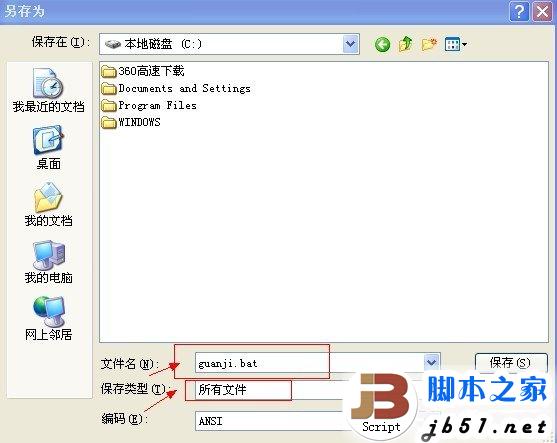
修改另存为文件格式为bat格式 ⒋)之后我们就可以在C盘找到guanji.bat这个文件,我们首先将这个文件的快捷方式发送到桌面,方法是在这个文件上右键,选择“发送到”-“桌面快捷方式”,之后在桌面上就可以找到一个名为guanji.bat快捷方式文件了,最后我们再在这个桌面快捷文件上右键选择属性,把鼠标放置在快捷键里,然后按下F2键,设置F2为关机快捷键,当然你也可以设置成F1或者其他快捷键都可以,最后确定即可,如下图:
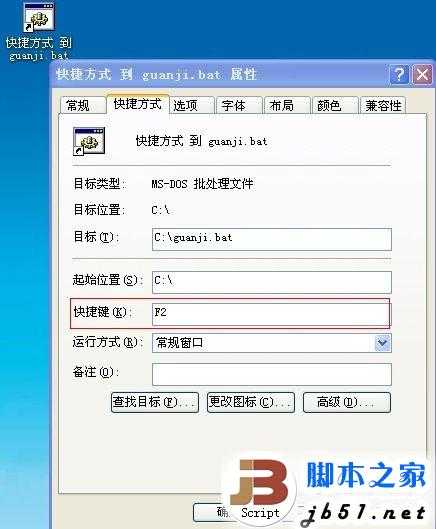
一键关机快捷键设置到这里,设置电脑一键关机的步骤就全部结束了,以后需要关机仅需要按下我们之前设置的F2键即可实现一键关机了,其实方法也很简单,只需要添加一个批处理器文件,在里面打上关机命令就可以了,最后设置快捷方式就全部完成,方法很简单,有兴趣的朋友不妨去试试吧。